Cara Koneksi Internet VIA IP STATIK BIZNET
Bagaimana cara untuk mengkoneksikan internet PC atau Mikrotik melalui modem yang memakai IP Statik ?. Halo sobat sumberkompter selamat datang di blog sumberkomputer semoga sobat semua dalam keadaan sehat dan semangat. Kali ini saya akan membagikan salah satu pengalaman saya ketika sedang maintenen disalah satu perusahaan dimana perusahaan tersebut telah menyewa provider biznet dengan paket internet Dedicate IP Statik .
Nah ketika itu ada masalah di alat mikrotiknya sehingga semua sistem jaringan mati atau putus dan akhirnya harus di paksa untuk mengganti perangkat mikrotiknya dengan yang baru. disini la baru muncul masalah ternyata untuk koneksi nya menggunakan IP Statik dari provider Biznet. Pertama saya agak bingung karena untuk mengkonfigurasi ulang kita harus tahu IP Statiknya yang di berikan dari provider itu berapa nah kalau sobat pernah mengalami hal serupa seperti saya maka jalan keluarnya adalah menghubungi pihak provider dan menanyakan alokasi IP Statiknya jika sudah dapat maka bisa kita coba untuk alokasi IPnya apakah benar terkoneksi.
Disini saya akan mencontohkan cara Koneksi Internet VIA IP STATIK BIZNET mealui 2 cara yaitu melalui PC,Komputer atau laptop dan melalui Winbox Mikrotik. ok langsung saja kita mulai :
A. Melalui PC atau laptop
ok untuk sobat yang ingin lagsung mengkoneksikan baypas langsung dari modem ke pc atau laptop sobat bisa ikuti cara berikut ini .
- Pastikan sobat sudah mengetahui alokasi IP statik yang digunakan namun jika belum seperti yang sudah saya jelaskan sebelumnya sobat bisa meminta ke pihak penyedia layanan atau provider yang sobat sewa dan disini saya menggunakan Biznet. sebagai contoh saya disini saya menggunakan IP 162.253.123.18 lalu untuk subnet mask 255.255.255.248 sedangkan getwaynya 162.253123.17. nah karena saya menggunakan provider Biznet maka untuk DNS bisa diisi dengan 203.142.82.222 dan 203.142.84.222 lihat gambar dibawah:
2. Kalau sudah Klik OK tunggu beberapa saat lalu silahkan cek jaringan internetnya dengan cara membuka situs youtube atau web sumberkomputer hehe..
B. Melalui Winbox Mikrotik
Selanjutnya untuk sobat yang menggunakan mikrotik akan sangat berbeda cara untuk mengkoneksikannya namun IP yang di gunakan masih tetapi IP yang sama yang sebelumnya diberikan dari pihak provider. ok langsung saja kita praktekkan :
- hubungkan mikrotik ke modem dengan aturan port Lan1 (mikrotik) dengan modem.
- Login via winbox.
- Pilih menu Interface lalu ubah eth-1 menjadi ModemInternet lihat gambar dibawah :
- Pilih menu IP lalu isi pada bagian Address dengan IP 162.253.123.18/29 yang kita dapat dari provider Biznet namun ujungnya ditambahkan /29 lalu Interface pilih ModemInternet lihat gambar dibawah : lalu OK.
disini kita cukup mengisi IP Address saja lalu interface pilih ModemInternet - Pilih Menu IP lalu DNS nah karena disini saya menggunakan Prvider Biznet maka saya menggunakan DNS 203.142.82.222 dan 203.142.84.222 lihat gambar dibawah : jangan lupa Allow Remote Request di ceklis yah. lalu OK
- Pilih Menu IP lalu Routes buatlah sebuah Routes seperti digambar bawah dimana dengan dst.Address: 0.0.0.0/0 Getway: ModemInternet lihat gambar dibawah: lalu OK
- Nah sampai disini sudah selesai, silahkan Uji ping ke internet dengan cara Buka Terminal lalu tulis Ping google.com enter..
- Jika berhasil maka selamat sobat sudah berhasil mengkoneksikan internet melalui IP statik. Namun jika gagal seperti gambar dibawah ini lanjutkan ke Langkah yang nomor 9.
- Buka Menu IP lalu Pilih Routes pada Routes yang sebelumnya kita buat dst.Address: 0.0.0.0/0 Getway: ModemInternet ganti menjadi dst.Address: 0.0.0.0/0, Getway: 162.253.123.17 ini adalah Getway yang kita dapat dari pihak Provider ya sobat seperti yang dicontohkan sebelumnya diatas kalau sudah lalu OK. lihat digambar bawah :
- Coba sobat tes kembali melalui terminal Ping google.com seharusnya sudah tehubung ke internet mikrotiknya.
Nah itu Cara Koneksi Internet VIA IP STATIK BIZNET semoga artikel ini bisa bermanfaat buat sobat sumberkomputer dan cuku sekian dari saya wassalam.





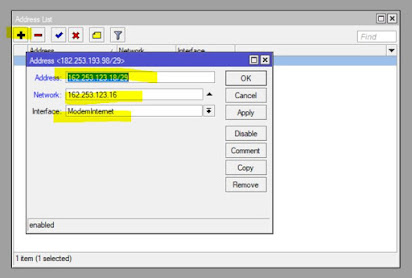




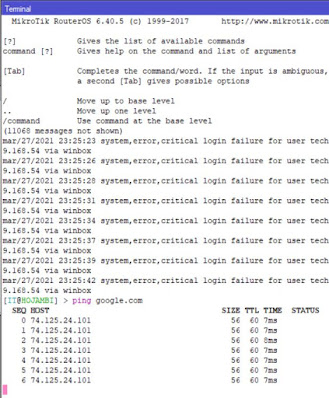



Posting Komentar untuk "Cara Koneksi Internet VIA IP STATIK BIZNET "